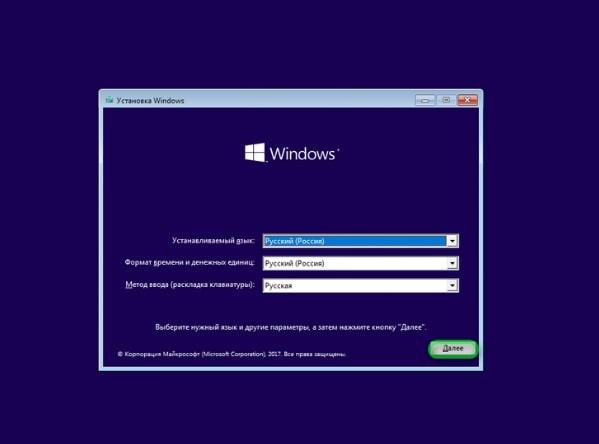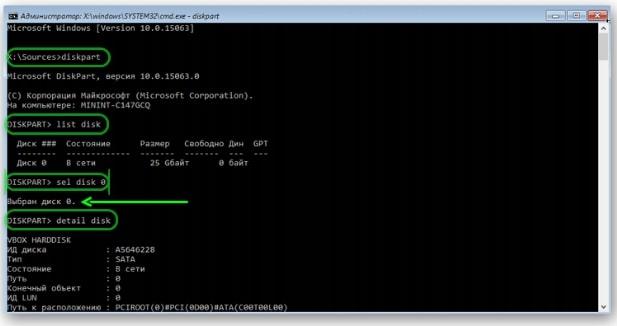Командная строка — это стандартный инструмент операционной системы, используемый для ввода команд. Сведения о консоли позволяют запускать средство восстановления как из пользовательского интерфейса, так и из поврежденной системой.
Невозможно восстановить Windows 10 без базы, которая представляет собой созданный пользователем образ или дистрибутив системы. В нашей статье мы рассмотрим, как выполнить восстановление виндовс через командную строку.
Для входа в консоль необходимо применить внутренний поиск или всплывающее окно, которое появляется после нажатия клавиш WIN+R. Чтобы создать папку хранилища Windows 10, введите mkdir c:\Image-Restore.
Диск C — это место, где хранится папка резервного копирования. Вручную устанавливается пользователем. Команда позволяет сохранить копию не только на жесткий диск, но и на внешнее устройство. Для этого достаточно сохранить буквенное обозначение флешки/диска. Image-Restore — это имя папки, содержащей образ.
После ввода этой команды консоль не подаст никакого сигнала, однако папка будет создана. Для уверенности проверьте диск. Команда recimg /createimage c:\Image-Restore создает образ и помещает его в указанную папку.
Восстановление через командную строку Windows 10 длится в среднем 20-25 минут. В это время рекомендуется не работать с компьютером. По окончании процесса на консоли появится характерная надпись, свидетельствующая об успешном создании и регистрации образа восстановления.
Некоторые нюансы при работе с командной строкой в Windows:
- Не используйте пробел для разделения слов, используйте дефис (-);
- Во время записи копии процесс может долго зависать при значении 1%. Это хорошо;
- Менять название стандартной папки не рекомендуется, так как при откате Windows 10 образ ищется в определенных местах;
- После завершения процесса копирования перейдите по указанному пути и найдите в папке файл CustomRefresh.wim. Если нет, копия не удалась.
Несмотря на то что консоль является ручным методом восстановления, для выполнения процедуры не требуется специальных знаний, так как смысл всех команд написан на русском языке.
Перед началом отката необходимо вставить диск или флешку с копией/дистрибутивом и загрузиться с этого устройства. Появится окно выбора действия, в котором нужно нажать диагностику, после чего перейти в раздел дополнительных параметров:
В разделе дополнительных настроек выберите запуск из командной строки. После этого действия появится консоль, в которой можно ввести bootrec.exe. В строке будут перечислены все возможные команды с их подробным описанием.
Восстановление Windows 10 через командную строку может потребовать знания следующие моментов:
- FixMbr (альтернатива fixboot) используется, когда вредоносное ПО повреждает загрузочный сектор жесткого диска системы. Введя команду, система автоматически исправит эти проблемы, и пользователь сможет войти в Windows 10 в обычном режиме.
- Bootcfg — предназначена для решения проблемы, когда отсутствует файл boot.ini. Для восстановления работоспособности необходимо ввести команду с атрибутом перестроения.
- CD Repair Copy SYSTEM C:\windows\system32\config — используется при повреждении файла конфигурации системы. После ввода команды на консоль будут выведены подсказки. На все отвечаем да, нажимая клавишу Y.
- Копировать J:\i386\ntldr С:\ — исправляет ошибку «NTLDR is Missing», связанную с отсутствием системных файлов. J — буква диска, на котором находится образ или дистрибутив. C — это диск, на котором хранится система на компьютере.
Каждая система в какой-то мере индивидуальна, поэтому пользователь должен знать точную букву диска своего компьютера.